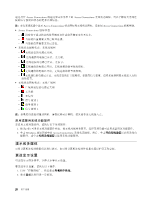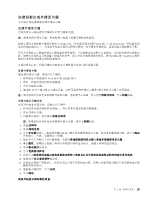Lenovo ThinkPad Edge L330 (Simplified Chinese) User Guide - Page 38
建立无线局域网连接, 使用蓝牙
 |
View all Lenovo ThinkPad Edge L330 manuals
Add to My Manuals
Save this manual to your list of manuals |
Page 38 highlights
28 Lenovo http://www.lenovo.com/accessories/services/index.html。 90 802.11 802.11 Access Connections 11 页 "在 Windows 7 ThinkVantage 程序"。 使用 Access Connections SSID 某些 ThinkPad 1xEV-DO、 HSPA、3G 或 GPRS 90 页 "UltraConnect Access Connections Access Connections 11 页 "在 Windows 7 ThinkVantage 程序"。 90 使用蓝牙 4.0 Fn+F5 26

蓝牙
蓝牙是用于建立无线个人区域网络的诸多技术中的一种。蓝牙可连接相距较近的设备,常用于将外围设备连
接到计算机、在手持设备与个人计算机之间传输数据或远程控制移动电话等设备和与之通信。
建立无线局域网连接
计算机附带内置的无线网卡和配置实用程序,可帮助您建立无线局域网连接和监视连接的状态,以使您无需
有线连接,即可在办公室、会议室或家中保持联网状态。
注意:
•
如果携带装有无线局域网功能的计算机上飞机,请在登机前查看该航班提供的服务。
•
如果飞机上有关于使用装有无线功能部件的计算机的限制,那么您需要在登机前禁用该功能部件。要将其
禁用,请参阅第 28 页 “启用或禁用无线功能部件”中的指示信息。
注:可从 Lenovo 以选件形式购买无线网卡,网址为:http://www.lenovo.com/accessories/services/index.html。
使用无线局域网功能部件的技巧
•
请在无线局域网接入点与计算机之间障碍物尽可能少的地方放置计算机。
•
为了获取无线局域网功能的最佳连接,请将计算机显示屏打开至稍微大于 90 度的倾角。
•
如果在使用计算机的无线功能部件(802.11 标准)的同时使用蓝牙选件,则数据传输速度可能会降低,并
且无线功能部件的性能也可能会下降。
无线网络设置
要使用内置无线网卡(802.11 标准)进行通信,请启动 Access Connections 程序。请参阅第 11 页 “在 Windows
7 操作系统中访问各种 ThinkVantage 程序”。
使用 Access Connections 程序开始设置无线网络连接之前,请从网络管理员处获得网络名称(SSID)和加密
信息。
建立无线广域网连接
无线广域网让您能通过远程公共或专用网络建立无线连接。通过使用无线服务供应商维护的多重天线站点或
卫星系统,这些连接可以覆盖一个广大的地理区域,例如一个城市或整个国家。
某些 ThinkPad 笔记本计算机随附内置的无线广域网卡,该卡集成了某些无线广域网技术,如 1xEV-DO、
HSPA、3G 或 GPRS。您可以使用内置无线广域网卡和配置实用程序来连接到互联网或公司网络,从而
进行无线广域网连接并监视其状态。
注:在某些国家或地区,无线广域网服务由经过授权的服务供应商提供。
要在计算机上找到无线广域网天线,请参阅 第 90 页 “UltraConnect 无线天线的位置”。
要使用无线广域网功能,请启动 Access Connections 程序。有关如何启动 Access Connections 程序的信息,请
参阅第 11 页 “在 Windows 7 操作系统中访问各种 ThinkVantage 程序”。
要使无线广域网连接实现最大性能,请注意下列最佳用法准则:
•
使笔记本电脑远离您的身体。
•
将笔记本电脑放在平坦的表面上,并将计算机显示屏打开至稍微大于 90 度的倾角。
•
将笔记本电脑放在远离水泥墙或砖墙的地方,否则可能会使蜂窝信号衰减。
•
最佳接收位置是窗户旁边或其他蜂窝电话接收力最强的位置。
使用蓝牙
某些型号配有符合蓝牙规范 4.0 的蓝牙卡。可按 Fn+F5 启用或禁用蓝牙功能。
26
26
26
用户指南